жӮЁеҘҪпјҢзҷ»еҪ•еҗҺжүҚиғҪдёӢи®ўеҚ•е“ҰпјҒ
жӮЁеҘҪпјҢзҷ»еҪ•еҗҺжүҚиғҪдёӢи®ўеҚ•е“ҰпјҒ
иҝҷзҜҮвҖңvisio2007иЈҒеүӘе·Ҙе…·жҖҺд№Ҳжү“ејҖвҖқж–Үз« зҡ„зҹҘиҜҶзӮ№еӨ§йғЁеҲҶдәәйғҪдёҚеӨӘзҗҶи§ЈпјҢжүҖд»Ҙе°Ҹзј–з»ҷеӨ§е®¶жҖ»з»“дәҶд»ҘдёӢеҶ…е®№пјҢеҶ…е®№иҜҰз»ҶпјҢжӯҘйӘӨжё…жҷ°пјҢе…·жңүдёҖе®ҡзҡ„еҖҹйүҙд»·еҖјпјҢеёҢжңӣеӨ§е®¶йҳ…иҜ»е®ҢиҝҷзҜҮж–Үз« иғҪжңүжүҖ收иҺ·пјҢдёӢйқўжҲ‘们дёҖиө·жқҘзңӢзңӢиҝҷзҜҮвҖңvisio2007иЈҒеүӘе·Ҙе…·жҖҺд№Ҳжү“ејҖвҖқж–Үз« еҗ§гҖӮ
1гҖҒжү“ејҖиҪҜ件пјҢж–°е»әдёҖдёӘвҖңз©әзҷҪз»ҳеӣҫвҖқгҖӮ

2гҖҒзӮ№еҮ»з•Ңйқўе·ҰдёҠи§’вҖңж–Ү件вҖқиҝӣе…ҘгҖӮ
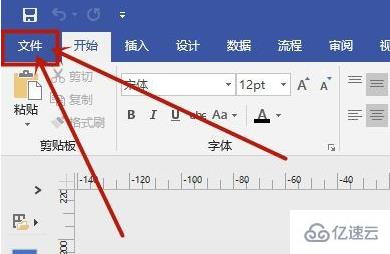
3гҖҒе°Ҷз•ҢйқўиҰҒиЈҒеүӘзҡ„ж–Ү件йҖүдёӯпјҢе°ұеҸҜд»ҘзңӢеҲ°йЎ¶йғЁиҸңеҚ•ж Ҹзҡ„вҖңеӣҫзүҮе·Ҙе…·вҖқгҖӮ
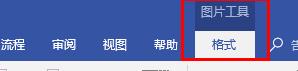
4гҖҒ然еҗҺеңЁдёӢж–№е·Ҙе…·ж Ҹе°ұеҸҜд»ҘзңӢеҲ°вҖңиЈҒеүӘе·Ҙе…·вҖқдәҶпјҢзӮ№еҮ»е°ұеҸҜд»ҘдҪҝз”ЁдәҶгҖӮ
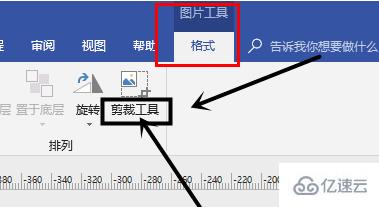
д»ҘдёҠе°ұжҳҜе…ідәҺвҖңvisio2007иЈҒеүӘе·Ҙе…·жҖҺд№Ҳжү“ејҖвҖқиҝҷзҜҮж–Үз« зҡ„еҶ…е®№пјҢзӣёдҝЎеӨ§е®¶йғҪжңүдәҶдёҖе®ҡзҡ„дәҶи§ЈпјҢеёҢжңӣе°Ҹзј–еҲҶдә«зҡ„еҶ…е®№еҜ№еӨ§е®¶жңүеё®еҠ©пјҢиӢҘжғідәҶи§ЈжӣҙеӨҡзӣёе…ізҡ„зҹҘиҜҶеҶ…е®№пјҢиҜ·е…іжіЁдәҝйҖҹдә‘иЎҢдёҡиө„и®Ҝйў‘йҒ“гҖӮ
е…ҚиҙЈеЈ°жҳҺпјҡжң¬з«ҷеҸ‘еёғзҡ„еҶ…е®№пјҲеӣҫзүҮгҖҒи§Ҷйў‘е’Ңж–Үеӯ—пјүд»ҘеҺҹеҲӣгҖҒиҪ¬иҪҪе’ҢеҲҶдә«дёәдё»пјҢж–Үз« и§ӮзӮ№дёҚд»ЈиЎЁжң¬зҪ‘з«ҷз«ӢеңәпјҢеҰӮжһңж¶үеҸҠдҫөжқғиҜ·иҒ”зі»з«ҷй•ҝйӮ®з®ұпјҡis@yisu.comиҝӣиЎҢдёҫжҠҘпјҢ并жҸҗдҫӣзӣёе…іиҜҒжҚ®пјҢдёҖз»ҸжҹҘе®һпјҢе°Ҷз«ӢеҲ»еҲ йҷӨж¶үе«ҢдҫөжқғеҶ…е®№гҖӮ